多表格数据汇总可以使用透视表,使用函数,今天office教程网分享一个通过合并计算完成多表格数据汇总方法,合并计算分为两种情况,一种情况是:多个表格类别一致数据不同,另一种情况......
2021-11-25 138 excel合并计算 excel多表格数据汇总求和
excel 2019 t-检验工具用于判断每个样本,检验样本总体平均值是否相等。t-检验工具共分为3个工具,分别是平均值的成对二样本分析、双样本等方差假设和双样本异方差假设。
平均值的成对二样本分析可以确定取自处理前后的观察值是否具有相同总体平均值的分布。当样本中出现自然配对的观察值时,可以使用此工具成对检验。在“数据分析”对话框中,选择“t-检验:平均值的成对二样本分析”选项,然后单击“确定”按钮,打开“t-检验:平均值的成对二样本分析”对话框,如图7-99所示。
“平均值的成对二样本分析”对话框中的各项属性设置如下。
t-检验先假设两个数据集具有相同方差的分布,也称作同方差t-检验。可以使用t-检验来确定两个样本是否具有相同总体平均值的分布。在“数据分析”对话框中,选择“t-检验:双样本等方差假设”选项,然后单击“确定”按钮,打开“t-检验:双样本等方差假设”对话框,如图7-100所示。
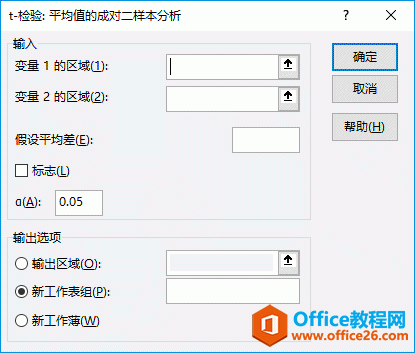
图7-99 “t-检验:平均值的成对二样本分析”对话框

图7-100 “t-检验:双样本等方差假设”对话框
“t-检验:双样本等方差假设”对话框中的各项设置介绍如下。
双样本异方差假设先假设两个数据集具有不同方差的分布,也称作异方差t-检验。与上面的“等方差”一样,可以使用t-检验来确定两个样本是否具有相同总体平均值的分布。当两个样本存在截然不同的对象时,可使用此检验。在“数据分析”对话框中,选择“t-检验:双样本异方差假设”选项,然后单击“确定”按钮,打开“t-检验:双样本异方差假设”对话框,如图7-101所示。
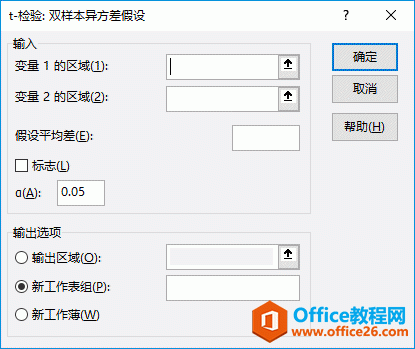
图7-101 “t-检验:双样本异方差假设”对话框
“双样本异方差假设”对话框中的各项设置介绍如下。
以上简单介绍了3种工具的使用方法,下面通过实例来具体讲解应用技巧。
打开“t-检验分析.xlsx”工作簿,已知两个零件的测试数值,使用“双样本等方差假设分析工具”对测试数据进行分析,具体操作步骤如下所示。
STEP01:切换至“数据”选项卡,然后在“分析”组中单击“数据分析”按钮,打开如图7-102所示的“数据分析”对话框。在“分析工具”列表框中选择“t-检验:双样本等方差假设”选项,然后单击“确定”按钮。
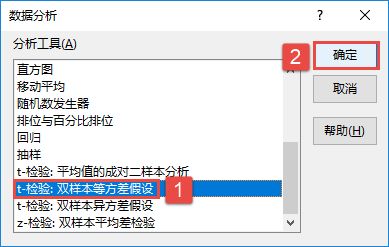
图7-102 选择双样本等方差假设分析工具
STEP02:随后会打开“t-检验:双样本等方差假设”对话框,在“输入”列表区域设置变量1的区域为“$B$2:$B$15”,设置变量2的区域为“$C$2:$C$15”,勾选“标志”复选框,并设置α的值为“0.05”,然后在“输出选项”列表中单击选中“新工作表组”单选按钮,最后单击“确定”按钮,如图7-103所示。
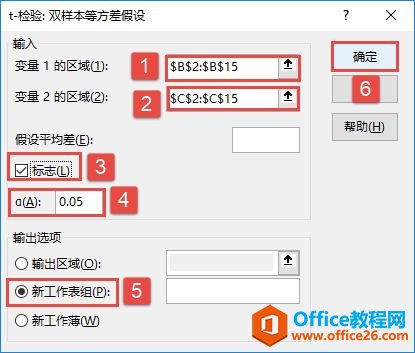
图7-103 设置属性
STEP03:此时,工作表中会显示“t-检验:双样本等方差假设”的分析结果,如图7-104所示。
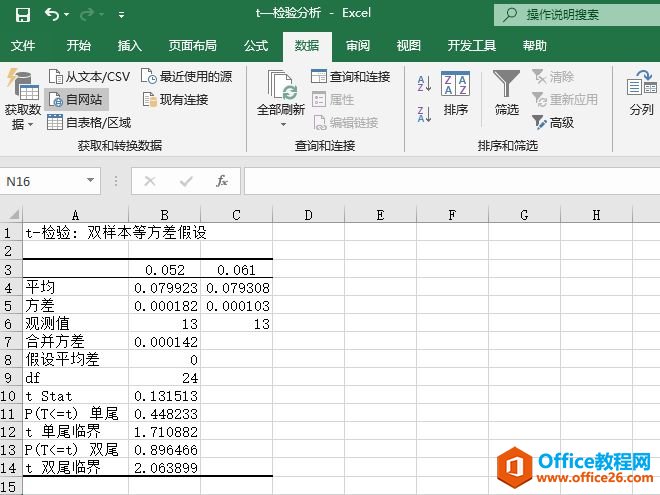
图7-104 “t-检验:双样本等方差假设”分析结果
相关文章

多表格数据汇总可以使用透视表,使用函数,今天office教程网分享一个通过合并计算完成多表格数据汇总方法,合并计算分为两种情况,一种情况是:多个表格类别一致数据不同,另一种情况......
2021-11-25 138 excel合并计算 excel多表格数据汇总求和

Excel图表在工作中常用主要有簇状柱形图、堆积柱形图、百分比堆积柱形图等、条形图、折线图、饼图、气泡图、雷达图等,以及多种类型图表的混合使用。不同的图表具有不同的特点,也具有......
2021-11-25 406 excel图表类型

垂直区域|水平区域|混合区域|不连接区域|填充Excel区域|移动Excel区域|拷贝EXCEL区域Excel区域是由多个单元格组成的集合。本文将会从下面的5个知识点来介绍如何使用excel区域。区域......
2021-11-25 465 Excel区域知识

Excel文件选项卡|Excel快速访问工具栏|ExcelRibbon功能区|Excel视图切换|excel行列|Excel状态栏|Excel帮助文档本节将对Excel的工作窗口中的不同组件做简要的介绍。下面逐一介绍每个窗口组件......
2021-11-25 265 Excel工作窗口

隐藏或最小化Ribbon功能区|新建excelRibbon选项卡和组|重命名Ribbon选项卡|添加Excel命令到新建组|重置excelRibbon功能区|设置Excel快速访问工具栏ExcelRibbon功能是微软Excel里最重要的功能组......
2021-11-25 328 Ribbon功能区 Ribbon功能组件